
כשאנחנו קונים מחשב נייד, יתכן שלא נדע מלכתחילה את כל הפונקציות והאפשרויות שהמכשיר מציע לנו. דוגמה נפוצה היא לא לדעת אם המחשב הנייד הזה כולל Bluetooth. שכיח יותר ויותר שלמחשבים ניידים יש תכונה זו זמינה. למרות שמשתמשים רבים אינם יודעים אם המודל שיש להם באמת כולל את התכונה הזו.
למרבה המזל, ישנן מספר דרכים לעשות זאת תוכל לבדוק אם יש לך מחשב נייד עם Bluetooth. סדרת שיטות גם ב- Windows וגם ב- Mac. לכן, לא משנה איזה דגם קניתם, תוכלו לדעת בקלות אם יש לו תכונה זו או לא.
בדוק את המפרט
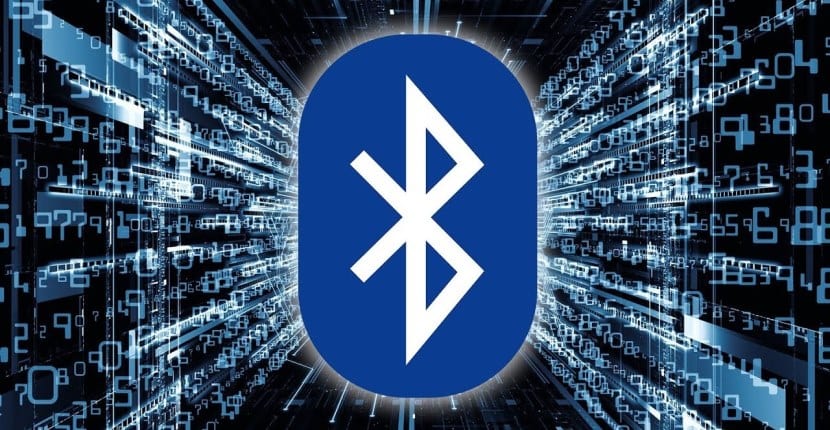
אפשרות שתקפה גם ל- Windows וגם ל- Mac, הוא להתייעץ עם מפרטי המחשב הנייד המדובר. בדרך כלל, תמיד יש לנו כמה ניירות ומדריכים עם המחשב הנייד, שם נוכל לבדוק אם באמת יש לו תכונה זו או לא. אז מבחינתנו קל לבדוק בצורה כזו האם יש לך Bluetooth בין המפרט הזה או לא.
אנחנו יכולים גם להיכנס לאתר היצרן. הדבר הרגיל הוא שבאתר המותג יש לנו את כל המכשירים שהם מוכרים, ולכן גם את זה שקנינו. לאחר מכן, יש להזין פרופיל זה ולהיוועץ במפרטיו. שם נוכל לראות אם למחשב הנייד הזה באמת יש Bluetooth או לא.
מצד שני, אנו יכולים גם להשתמש בעמודים אחרים, כמו אלה של חנויות שמוכרות את המחשב הנייד או אתרים שבהם המכשיר נבדק. בדפי אינטרנט מסוג זה מוזכרים תמיד המאפיינים שלהם. אז במקרה שיש לך Bluetooth, עובדה זו תמיד תוזכר.

בדוק אם המחשב הנייד כולל Bluetooth ב- Windows
אם יש לך מחשב נייד של Windows, ישנן מספר דרכים לבדוק אם יש לך Bluetooth או לא. אחת הדרכים עובדת עבור כל הגרסאות של מערכת ההפעלה, בעוד שישנה אחרת שמשתמשים עם Windows 10 יוכלו להשתמש בה בצורה פשוטה. כך שלא יהיו בעיות בהקשר זה.
מנהל ההתקנים
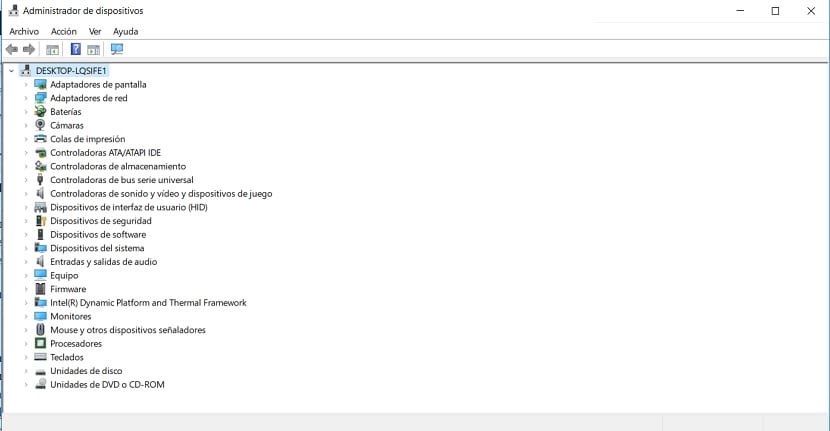
שיטה בה ניתן להשתמש בכל הגרסאות היא מנהל ההתקנים. עלינו ללכת אליו כדי להיות מסוגלים לבדוק אם המחשב הנייד המדובר מכיל Bluetooth או לא. למרות שהדרך להגיע לשם משתנה בהתאם לגרסה שהתקנת. במקרה שאתה משתמש ב- Windows 8, אתה יכול להשתמש בלחצן Windows + X ואז לבחור מנהל מערכת זה. ב- Windows 7 ו- Windows Vista תוכלו להקליד ישירות במנוע החיפוש. גם ב- Windows 10 אנו יכולים לחפש אותו ישירות במנוע החיפוש בתפריט ההתחלה.
כשאנחנו בתוכו, אנו מקבלים רשימה עם החומרה המותקנת במחשב. כל שעלינו לעשות הוא לחפש Bluetooth ברשימה זו. אם זה ברשימה, אנחנו כבר יודעים שלמחשב הנייד יש את התכונה הזו. זה יכול לקרות שמלכתחילה זה לא נראה. במקרה זה, עליך להזין מתאמי רשת ולהרחיב את הקטגוריה הזו. מכיוון שבהרבה הזדמנויות זה יוצא לשם. אבל, אם באף אחד משני המקרים לא ניתן לראות זאת, אז אנחנו כבר יודעים שזה לא בין המפרט של המחשב הנייד.
סמל Bluetooth

למשתמשים עם מחשב Windows 10, יש שיטה שנייה. זו דרך ממש פשוטה לבדוק את זה. מה שעלינו לעשות במקרה זה הוא לבדוק אם יש לנו את סמל ה- Bluetooth או את הסמל בשורת המשימות. זהו סמל הידוע לרוב, הנמצא גם בסמארטפונים שלנו. הרעיון הוא לראות האם אתה נמצא בשורת המשימות או לא בכל עת.
עלינו להסתכל בחלק הנכון של שורת המשימות, שם מופיע התאריך והשעה. ישנם מספר אייקונים, ביניהם סמל ה- Bluetooth. אם במבט ראשון זה לא נראה, אנחנו יכולים גם ללחוץ על החץ למעלה, שם בדרך כלל מוצגים גם סמלים אחרים. ואז, זה רק לבדוק אם הסמל שמעניין אותנו הוא בין אלה שנמצאים בתיבה האמורה. אם לא, אז אנחנו כבר יודעים שאין לנו את התכונה הזו במחשב.

בדוק אם במחשב נייד יש Bluetooth ב- Mac
אם, לעומת זאת, יש לך מחשב נייד של אפל, הדרך לבדוק את נוכחות ה- Bluetooth שונה. ישנן כמה דרכים לברר, הדומות במקצת לאלה שביצענו ב- Windows. לכן, תוכלו לדעת זאת תוך מספר דקות בנוחות מוחלטת.
סמל Bluetooth
אנו מתחילים בדרך הברורה ביותר לברר אם ל- Mac שלך יש Bluetooth או לא. כל שעליך לעשות הוא להסתכל על הסרגל העליון על המסך, שם יש לנו את התאריך והשעה, כמו גם סדרת אייקונים. בין רשימת הסמלים הזו עלינו הגדר אם Bluetooth קיים או לא. הדבר הרגיל במקרים אלה הוא שהסמל נמצא ממש ליד סמל ה- WiFi. אז אם אנחנו לא רואים את זה, כנראה שאין Bluetooth.
אודות Mac
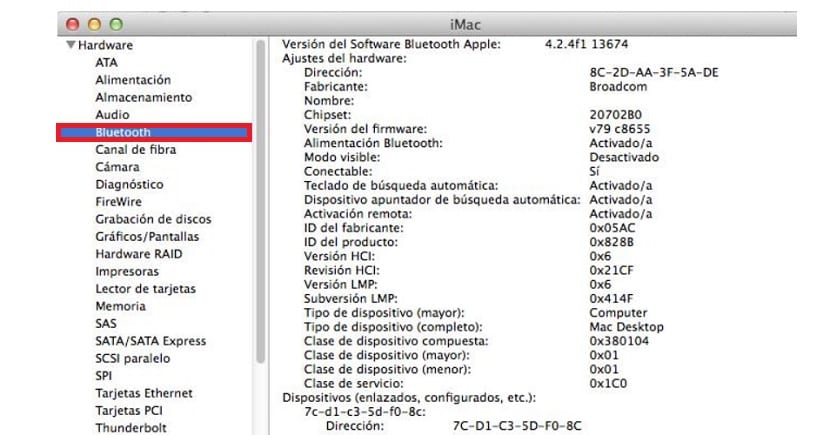
כמובן שיטה ראשונה זו אינה היחידה שקיימת ב- Mac. זה גם לא היחיד שעלינו לבצע, מכיוון שקורה שהסמל לא נראה, אלא שיש לנו באמת Bluetooth במחשב הנייד. לשם כך עלינו לעבור לחלק מידע אודות המחשב הנייד, שם נראה אם באמת יש לו תכונה זו או לא.
עליכם ללחוץ על סמל התפוח בפינה השמאלית העליונה של המסך. לאחר מכן מופיע תפריט הקשר עם אפשרויות שונות, עליו אנו חייבים בחר אודות Mac זה. חלון חדש ייפתח על המסך, שם עליכם ללחוץ על כפתור מידע נוסף. אז אתה צריך לעבור לחלק החומרה, שם נראה את כל הפרטים.
כמו במקרה של Windows, כל מה שמותקן או זמין במחשב הנייד מוצג. כך, אתה רק צריך לחפש אם Bluetooth היא אחת האפשרויות המופיע ברשימה האמורה. במקרה שהוא לא יוצא, פונקציה זו אינה זמינה במחשב הנייד.